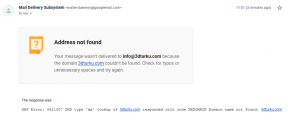फिक्स: कार मैकेनिक सिम्युलेटर 2021 पीसी पर स्टार्टअप पर क्रैश करते रहें
अनेक वस्तुओं का संग्रह / / March 30, 2022
रेड डॉट गेम्स और प्लेवे एक ऑटोमोबाइल सिम्युलेटर वीडियो गेम के साथ आए, जिसे 'कार मैकेनिक सिम्युलेटर' कहा जाता है 2021' जो विंडोज, पीएस4, एक्सबॉक्स वन और एक्सबॉक्स सीरीज एक्स|एस जैसे सभी उपलब्ध प्लेटफॉर्म पर काफी अच्छा प्रदर्शन कर रहा है। यह नीलामी घरों, किसी भी कार को खरीदने, और बहुत कुछ सहित सिमुलेशन के साथ एक यथार्थवादी गेमिंग अनुभव प्रदान करता है। हालांकि, कुछ खिलाड़ियों को इसके साथ समस्याओं का सामना करना पड़ रहा है कार मैकेनिक सिम्युलेटर 2021 पीसी पर स्टार्टअप पर क्रैश करते रहें।
अब, यदि आप भी इस तरह की समस्या का सामना करने वाले पीड़ितों में से एक हैं तो आप इसे ठीक करने के लिए इस गाइड का पालन कर सकते हैं। अधिकांश पीसी गेम कई बग या मुद्दों के साथ आते हैं जिन्हें नीचे दिए गए संभावित वर्कअराउंड का पालन करके हल करने की आवश्यकता होती है। इन दिनों स्टार्टअप क्रैश हो रहा है या गेम लॉन्च नहीं हो रहा है पीसी गेमर्स के बीच मुद्दे आम चीजों में से एक बन जाते हैं, चाहे गेम काफी पुराना हो या नया। जाहिर है, इसके कई कारण हैं।

पृष्ठ सामग्री
- कार मैकेनिक सिम्युलेटर 2021 क्यों दुर्घटनाग्रस्त होता रहता है
-
फिक्स: कार मैकेनिक सिम्युलेटर 2021 पीसी पर स्टार्टअप पर क्रैश करते रहें
- 1. सिस्टम आवश्यकताएँ जाँचें
- 2. ग्राफिक्स ड्राइवर अपडेट करें
- 3. विंडोज़ अपडेट करें
- 4. खेल को व्यवस्थापक के रूप में चलाएं
- 5. बैकग्राउंड रनिंग टास्क बंद करें
- 6. कार्य प्रबंधक में उच्च प्राथमिकता निर्धारित करें
- 7. DirectX को पुनर्स्थापित करें (नवीनतम)
- 8. DirectX 12. में गेम को फ़ोर्स रन करें
- 9. Windows फ़ायरवॉल या एंटीवायरस प्रोग्राम अक्षम करें
- 10. पावर विकल्पों में उच्च प्रदर्शन सेट करें
- 11. बैकग्राउंड ऐप्स से गेम को बंद करें
- 12. Microsoft Visual C++ रनटाइम को पुनर्स्थापित करें
- 13. क्लीन बूट करें
- 14. ओवरले ऐप्स को अक्षम करने का प्रयास करें
- 15. गेम फ़ाइलों की सत्यनिष्ठा सत्यापित करें
- 16. CPU या GPU ओवरक्लॉकिंग अक्षम करें
- 17. अपडेट कार मैकेनिक सिम्युलेटर 2021
कार मैकेनिक सिम्युलेटर 2021 क्यों दुर्घटनाग्रस्त होता रहता है
एक और बात जो हमें कहने की ज़रूरत है वह यह है कि आप वास्तव में गेम डेवलपर को दोष नहीं दे सकते क्योंकि हो सकता है आपके पीसी कॉन्फ़िगरेशन या किसी भी प्रकार के सॉफ़्टवेयर से संबंधित मुद्दों के पीछे कुछ कारण जो परेशान कर रहे हैं आप। जबकि एक पुराना गेम पैच संस्करण, पुराने या दूषित ग्राफिक्स ड्राइवर, अनावश्यक पृष्ठभूमि में चलने वाले प्रोग्राम, स्टार्टअप ऐप्स के मुद्दे, पुराने गेम लॉन्चर आदि।
इसके अतिरिक्त, एक पुराना सिस्टम संस्करण, एंटी-वायरस प्रोग्राम के साथ समस्याएं, पुराना DirectX संस्करण, के साथ समस्याएं Microsoft Visual C++ पुनर्वितरण, ओवरले ऐप्स समस्याएँ, और बहुत कुछ स्टार्टअप क्रैश या इसी तरह के अन्य प्रकार के कारण भी हो सकते हैं समस्या। जबकि एक ओवरक्लॉक किया गया सीपीयू/जीपीयू, पीसी संगतता के साथ मुद्दों, आदि में पीसी गेम के साथ कुछ संघर्ष हो सकते हैं।
फिक्स: कार मैकेनिक सिम्युलेटर 2021 पीसी पर स्टार्टअप पर क्रैश करते रहें
यहां हमने इस समस्या को आसानी से ठीक करने के लिए सभी संभावित तरीकों को साझा किया है, लेकिन जब तक समस्या आपके लिए ठीक नहीं हो जाती, तब तक एक-एक करके चरणों का पालन करना सुनिश्चित करें। अब, अधिक समय बर्बाद न करते हुए, इसमें कूदते हैं।
1. सिस्टम आवश्यकताएँ जाँचें
किसी भी निष्कर्ष पर जाने से पहले गेम की सिस्टम आवश्यकताओं की जांच करना बेहतर है। यदि मामले में, आपका पीसी हार्डवेयर पुराना हो गया है या कम विनिर्देश पहलू हो सकता है, तो आपके पीसी को गेम लॉन्चिंग के साथ कुछ विरोध मिल सकता है। अब, यदि आप सुनिश्चित नहीं हैं कि आपका पीसी वास्तव में गेम चलाने में सक्षम है या नहीं, तो आप नीचे दी गई गेम की उल्लिखित आवश्यकताओं का पालन कर सकते हैं।
न्यूनतम सिस्टम आवश्यकताएँ:
विज्ञापनों
- 64-बिट प्रोसेसर और ऑपरेटिंग सिस्टम की आवश्यकता है
- ओएस: विंडोज (64-बिट) 8.1 / 10
- प्रोसेसर: इंटेल कोर i5 4690 / AMD Ryzen 5 1500X
- याद: 8 जीबी रैम
- ग्राफिक्स: एनवीडिया GeForce GTX 760 2GB
- डायरेक्टएक्स: संस्करण 11
- भंडारण: 35 जीबी उपलब्ध स्थान
- अतिरिक्त नोट्स: खेल इंटेल एकीकृत ग्राफिक्स कार्ड का समर्थन नहीं करता
अनुशंसित सिस्टम ज़रूरतें:
- 64-बिट प्रोसेसर और ऑपरेटिंग सिस्टम की आवश्यकता है
- ओएस: विंडोज (64-बिट) 8.1 / 10
- प्रोसेसर: इंटेल कोर i5 6600K / AMD Ryzen 7 1700X
- याद: 16 जीबी रैम
- ग्राफिक्स: एनवीडिया GeForce GTX 1070 8GB
- डायरेक्टएक्स: संस्करण 11
- भंडारण: 35 जीबी उपलब्ध स्थान
- अतिरिक्त नोट्स: खेल इंटेल एकीकृत ग्राफिक्स कार्ड का समर्थन नहीं करता
2. ग्राफिक्स ड्राइवर अपडेट करें
सभी प्रोग्रामों को सुचारू रूप से चलाने के लिए आपके विंडोज सिस्टम पर ग्राफिक्स ड्राइवरों को अपडेट करना हमेशा आवश्यक होता है। यह करने के लिए:
- दाएँ क्लिक करें पर प्रारंभ मेनू खोलने के लिए त्वरित पहुँच मेनू.
- पर क्लिक करें डिवाइस मैनेजर सूची से।

विज्ञापनों
- अभी, डबल क्लिक करें पर अनुकूलक प्रदर्शन सूची का विस्तार करने के लिए श्रेणी।

- फिर दाएँ क्लिक करें समर्पित ग्राफिक्स कार्ड के नाम पर।
- चुनते हैं ड्राइवर अपडेट करें > चुनें ड्राइवरों के लिए स्वचालित रूप से खोजें.
- यदि कोई अपडेट उपलब्ध है, तो यह स्वचालित रूप से नवीनतम संस्करण को डाउनलोड और इंस्टॉल करेगा।
- एक बार हो जाने के बाद, प्रभावों को बदलने के लिए अपने कंप्यूटर को रिबूट करना सुनिश्चित करें।
वैकल्पिक रूप से, आप मैन्युअल रूप से ग्राफिक्स ड्राइवर का नवीनतम संस्करण डाउनलोड कर सकते हैं और इसे सीधे अपने ग्राफिक्स कार्ड निर्माता से संबंधित आधिकारिक वेबसाइट से इंस्टॉल कर सकते हैं। एनवीडिया ग्राफिक्स कार्ड उपयोगकर्ता GeForce अनुभव ऐप को के माध्यम से अपडेट कर सकते हैं एनवीडिया आधिकारिक साइट. इस बीच, एएमडी ग्राफिक्स कार्ड उपयोगकर्ता यहां जा सकते हैं एएमडी वेबसाइट समान हेतु।
3. विंडोज़ अपडेट करें
पीसी उपयोगकर्ताओं के साथ-साथ पीसी गेमर्स के लिए सिस्टम ग्लिच, संगतता मुद्दों और क्रैश को कम करने के लिए विंडोज ओएस बिल्ड को अपडेट करना हमेशा आवश्यक होता है। इस बीच, नवीनतम संस्करण में ज्यादातर अतिरिक्त सुविधाएँ, सुधार, सुरक्षा पैच और बहुत कुछ शामिल हैं। ऐसा करने के लिए:
- दबाएँ विंडोज + आई खोलने के लिए चाबियां विंडोज सेटिंग्स मेन्यू।
- अगला, पर क्लिक करें अद्यतन और सुरक्षा > चुनें अद्यतन के लिए जाँच नीचे विंडोज सुधार अनुभाग।
- यदि कोई फीचर अपडेट उपलब्ध है, तो चुनें डाउनलोड करो और इंस्टॉल करो.
- अपडेट को पूरा करने में कुछ समय लग सकता है।
- एक बार हो जाने के बाद, अपडेट को स्थापित करने के लिए अपने कंप्यूटर को पुनरारंभ करें।
4. खेल को व्यवस्थापक के रूप में चलाएं
विशेषाधिकार मुद्दों के संबंध में उपयोगकर्ता खाता नियंत्रण से बचने के लिए गेम exe फ़ाइल को व्यवस्थापक के रूप में चलाना सुनिश्चित करें। आपको अपने पीसी पर एक व्यवस्थापक के रूप में स्टीम क्लाइंट भी चलाना चाहिए। यह करने के लिए:
- दाएँ क्लिक करें पर कार मैकेनिक सिम्युलेटर 2021 अपने पीसी पर exe शॉर्टकट फ़ाइल।
- अब, चुनें गुण > पर क्लिक करें अनुकूलता टैब।

- पर क्लिक करना सुनिश्चित करें इस प्रोग्राम को एक व्यवस्थापक के रूप में चलाएँ इसे चेकमार्क करने के लिए चेकबॉक्स।
- पर क्लिक करें लागू करना और चुनें ठीक परिवर्तनों को सहेजने के लिए।
स्टीम क्लाइंट के लिए भी वही चरण करना सुनिश्चित करें। यह आपको अपने पीसी पर कार मैकेनिक सिम्युलेटर 2021 समस्या को ठीक करने में मदद करनी चाहिए।
5. बैकग्राउंड रनिंग टास्क बंद करें
अनावश्यक पृष्ठभूमि में चलने वाले कार्य या प्रोग्राम सीपीयू या मेमोरी उपयोग जैसे बहुत सारे सिस्टम संसाधनों को खा सकते हैं जो सचमुच सिस्टम के प्रदर्शन को कम करते हैं। इसलिए, स्टार्टअप क्रैश, लैगिंग, लोडिंग न होने की समस्या अक्सर दिखाई देती है। बस, सभी अनावश्यक पृष्ठभूमि में चल रहे कार्यों को पूरी तरह से बंद कर दें। यह करने के लिए:
- दबाएँ Ctrl + Shift + Esc खोलने के लिए चाबियां कार्य प्रबंधक.

- अब, पर क्लिक करें प्रक्रियाओं टैब > उन कार्यों का चयन करने के लिए क्लिक करें जो अनावश्यक रूप से पृष्ठभूमि में चल रहे हैं और पर्याप्त सिस्टम संसाधनों का उपभोग कर रहे हैं।
- पर क्लिक करें अंतिम कार्य इसे एक-एक करके बंद करना।
- एक बार हो जाने के बाद, अपने सिस्टम को पुनरारंभ करें।
अब, आप जांच सकते हैं कि आपने अपने पीसी पर कार मैकेनिक सिम्युलेटर 2021 क्रैशिंग को ठीक किया है या नहीं। यदि नहीं, तो अगली विधि का पालन करें।
6. कार्य प्रबंधक में उच्च प्राथमिकता निर्धारित करें
गेम को ठीक से चलाने के लिए अपने विंडोज सिस्टम को बताने के लिए टास्क मैनेजर के माध्यम से अपने गेम को उच्च सेगमेंट में प्राथमिकता दें। यह करने के लिए:
- दाएँ क्लिक करें पर प्रारंभ मेनू > चुनें कार्य प्रबंधक.
- पर क्लिक करें प्रक्रियाओं टैब > दाएँ क्लिक करें पर कार मैकेनिक सिम्युलेटर 2021 खेल कार्य।
- चुनते हैं प्राथमिकता दर्ज करें प्रति उच्च.
- कार्य प्रबंधक बंद करें।
- अंत में, चलाएं कार मैकेनिक सिम्युलेटर 2021 यह जांचने के लिए गेम है कि यह पीसी पर क्रैश हो रहा है या नहीं।
7. DirectX को पुनर्स्थापित करें (नवीनतम)
आपको DirectX के नवीनतम संस्करण को यहां से पुन: स्थापित करने का प्रयास करना चाहिए आधिकारिक माइक्रोसॉफ्ट वेबसाइट अपने पीसी/लैपटॉप पर। आपको बस DirectX इंस्टॉलर पैकेज को डाउनलोड और इंस्टॉल करना है और इसे चलाना है। ध्यान रखें कि इसे चलाने के लिए आपको DirectX 12 या इसके बाद के संस्करण की आवश्यकता होगी कार मैकेनिक सिम्युलेटर 2021 खेल ठीक से।
8. DirectX 12. में गेम को फ़ोर्स रन करें
कमांड विकल्प का उपयोग करके गेम को डायरेक्टएक्स 12 संस्करण में जबरदस्ती चलाने की भी सिफारिश की गई है। यदि आपका पीसी DirectX 11 पर चल रहा है तो सुनिश्चित करें कि आप जबरदस्ती इसे चलाने का प्रयास करें कार मैकेनिक सिम्युलेटर 2021 खेल। ऐसा करने के लिए:
- सबसे पहले, स्टीम क्लाइंट लॉन्च करें > यहां जाएं पुस्तकालय.
- पता लगाएँ और दाएँ क्लिक करें पर कार मैकेनिक सिम्युलेटर 2021 खेल।
- पर क्लिक करें गुण > चुनें आम बाएँ फलक मेनू से > टाइप करें -डीएक्स12 नीचे लॉन्च विकल्प.
- अब, बस वापस जाएं और गेम लॉन्च करें। यदि संकेत दिया जाए, तो कार मैकेनिक सिम्युलेटर 2021 के प्ले विकल्प के बगल में स्थित रेडियो बटन पर क्लिक करें।
9. Windows फ़ायरवॉल या एंटीवायरस प्रोग्राम अक्षम करें
संभावना काफी अधिक है कि हो सकता है कि आपका डिफ़ॉल्ट विंडोज डिफेंडर फ़ायरवॉल सुरक्षा या कोई तृतीय-पक्ष एंटीवायरस प्रोग्राम चल रहे कनेक्शन या गेम फ़ाइलों को ठीक से चलने से रोक रहा हो। इसलिए, रीयल-टाइम सुरक्षा और फ़ायरवॉल सुरक्षा को अस्थायी रूप से अक्षम या बंद करना सुनिश्चित करें। फिर आपको यह जांचने के लिए गेम चलाने की कोशिश करनी चाहिए कि पीसी के मुद्दे पर कार मैकेनिक सिम्युलेटर 2021 क्रैशिंग को ठीक किया गया है या नहीं। यह करने के लिए:
- पर क्लिक करें प्रारंभ मेनू > टाइप करें फ़ायरवॉल.
- चुनते हैं विंडोज डिफेंडर फ़ायरवॉल खोज परिणाम से।
- अब, पर क्लिक करें विंडोज डिफेंडर फ़ायरवॉल चालू या बंद करें बाएँ फलक से।

- एक नया पेज खुलेगा > चुनें विंडोज डिफेंडर फ़ायरवॉल बंद करें (अनुशंसित नहीं) दोनों के लिए विकल्प निजी और सार्वजनिक नेटवर्क सेटिंग्स.

- एक बार चुने जाने के बाद, पर क्लिक करें ठीक परिवर्तनों को सहेजने के लिए।
- अंत में, अपने कंप्यूटर को पुनरारंभ करें।
इसी तरह, आपको विंडोज सुरक्षा सुरक्षा को भी बंद करना होगा। बस नीचे दिए गए चरणों का पालन करें:
- दबाएँ विंडोज + आई खोलने के लिए कुंजियाँ विंडोज सेटिंग्स मेन्यू।
- पर क्लिक करें अद्यतन और सुरक्षा > पर क्लिक करें विंडोज सुरक्षा बाएँ फलक से।

- अब, पर क्लिक करें विंडोज सुरक्षा खोलें बटन।
- के लिए जाओ वायरस और खतरे से सुरक्षा > पर क्लिक करें सेटिंग्स प्रबंधित करें.

- इसके बाद, आपको बस करने की आवश्यकता होगी बंद करें वास्तविक समय सुरक्षा टॉगल।
- यदि संकेत दिया जाए, तो क्लिक करें हां आगे बढ़ने के लिए।
- इसके अतिरिक्त, आप बंद भी कर सकते हैं क्लाउड-वितरित सुरक्षा, छेड़छाड़ संरक्षण यदि आप चाहें।
10. पावर विकल्पों में उच्च प्रदर्शन सेट करें
यदि मामले में, आपका विंडोज सिस्टम पावर ऑप्शंस में बैलेंस्ड मोड पर चल रहा है, तो बेहतर परिणामों के लिए हाई-परफॉर्मेंस मोड सेट करें। हालांकि यह विकल्प अधिक बिजली उपयोग या बैटरी उपयोग लेगा। यह करने के लिए:
- पर क्लिक करें प्रारंभ मेनू > टाइप करें कंट्रोल पैनल और सर्च रिजल्ट से उस पर क्लिक करें।
- अब, यहाँ जाएँ हार्डवेयर और ध्वनि > चुनें ऊर्जा के विकल्प.
- पर क्लिक करें उच्च प्रदर्शन इसे चुनने के लिए।
- विंडो बंद करना और अपने कंप्यूटर को पूरी तरह से बंद करना सुनिश्चित करें। ऐसा करने के लिए, पर क्लिक करें प्रारंभ मेनू > यहां जाएं शक्ति > शट डाउन.
- एक बार जब आपका कंप्यूटर पूरी तरह से बंद हो जाता है, तो आप इसे फिर से चालू कर सकते हैं।
यह ज्यादातर मामलों में आपके पीसी पर कार मैकेनिक सिम्युलेटर 2021 क्रैशिंग समस्या को ठीक करना चाहिए। हालाँकि, यदि किसी भी तरीके ने आपके लिए काम नहीं किया है, तो अगले एक का पालन करें।
11. बैकग्राउंड ऐप्स से गेम को बंद करें
यदि किसी तरह कार मैकेनिक सिम्युलेटर 2021 गेम अभी भी मुद्दों से गुजर रहा है, तो इसे अपने पीसी पर बैकग्राउंड ऐप्स फीचर से बंद करना सुनिश्चित करें। ऐसा करने के लिए,
- दबाएँ विंडोज + आई खोलने के लिए कुंजियाँ विंडोज सेटिंग्स मेन्यू।
- पर क्लिक करें गोपनीयता > बाएँ फलक से नीचे स्क्रॉल करें और चुनें बैकग्राउंड ऐप्स.
- नीचे स्क्रॉल करें और खोजें कार मैकेनिक सिम्युलेटर 2021 खेल का शीर्षक।
- अभी - अभी टॉगल बंद करें खेल शीर्षक के बगल में।
- एक बार हो जाने के बाद, विंडो बंद करें और अपने कंप्यूटर को पुनरारंभ करें।
यह विधि आपकी मदद करनी चाहिए। हालाँकि, यदि यह समस्या को ठीक नहीं करता है, तो आप अगली विधि का अनुसरण कर सकते हैं।
12. Microsoft Visual C++ रनटाइम को पुनर्स्थापित करें
कई गेमिंग मुद्दों या त्रुटियों को पूरी तरह से ठीक करने के लिए अपने कंप्यूटर पर Microsoft Visual C++ रनटाइम को पुनर्स्थापित करना सुनिश्चित करें। ऐसा करने के लिए:
- दबाओ खिड़कियाँ खोलने के लिए कीबोर्ड से कुंजी प्रारंभ मेनू.

- प्रकार ऐप्स और सुविधाएं और सर्च रिजल्ट से उस पर क्लिक करें।
- अब, का पता लगाएं माइक्रोसॉफ्ट विजुअल सी++ सूची में कार्यक्रम (ओं)।

- प्रत्येक प्रोग्राम का चयन करें और पर क्लिक करें स्थापना रद्द करें.
- दौरा करना आधिकारिक माइक्रोसॉफ्ट वेबसाइट और नवीनतम Microsoft Visual C++ रनटाइम डाउनलोड करें।
- एक बार हो जाने के बाद, इसे अपने कंप्यूटर पर स्थापित करें, और प्रभावों को बदलने के लिए सिस्टम को पुनरारंभ करें।
13. क्लीन बूट करें
सिस्टम को तुरंत बूट करते समय कुछ ऐप्स और उनकी सेवाएं स्वचालित रूप से प्रारंभ हो सकती हैं। उस स्थिति में, वे ऐप्स या सेवाएं निश्चित रूप से बहुत सारे इंटरनेट कनेक्शन के साथ-साथ सिस्टम संसाधनों का उपयोग करने वाली हैं। यदि आप भी ऐसा ही महसूस कर रहे हैं, तो समस्या की जाँच के लिए अपने कंप्यूटर पर क्लीन बूट करना सुनिश्चित करें। ऐसा करने के लिए:
- दबाएँ विंडोज + आर खोलने के लिए कुंजियाँ दौड़ना संवाद बकस।
- अब, टाइप करें msconfig और हिट प्रवेश करना खुल जाना प्रणाली विन्यास.
- के पास जाओ सेवाएं टैब > सक्षम करें सभी माइक्रोसॉफ्ट सेवाओं को छिपाएँ चेकबॉक्स।

- पर क्लिक करें सबको सक्षम कर दो > पर क्लिक करें लागू करना और फिर ठीक परिवर्तनों को सहेजने के लिए।
- अब, पर जाएँ चालू होना टैब > पर क्लिक करें कार्य प्रबंधक खोलें.
- टास्क मैनेजर इंटरफ़ेस खुल जाएगा। यहां जाएं चालू होना टैब।
- फिर उस विशेष कार्य पर क्लिक करें जिसका स्टार्टअप प्रभाव अधिक है।
- एक बार चुने जाने के बाद, पर क्लिक करें अक्षम करना उन्हें स्टार्टअप प्रक्रिया से बंद करने के लिए।
- उच्च स्टार्टअप प्रभाव वाले प्रत्येक प्रोग्राम के लिए समान चरण करें।
- एक बार हो जाने के बाद, परिवर्तनों को लागू करने के लिए अपने कंप्यूटर को पुनरारंभ करना सुनिश्चित करें।
14. ओवरले ऐप्स को अक्षम करने का प्रयास करें
ऐसा लगता है कि कुछ लोकप्रिय ऐप्स का अपना ओवरले प्रोग्राम है जो अंततः पृष्ठभूमि में चल सकता है और गेमिंग प्रदर्शन या यहां तक कि लॉन्चिंग मुद्दों के साथ समस्याएं पैदा कर सकता है। आपको नीचे दिए गए चरणों का पालन करके समस्या को ठीक करने के लिए उन्हें बंद कर देना चाहिए:
डिसॉर्डर ओवरले अक्षम करें:
- लॉन्च करें कलह ऐप > पर क्लिक करें गियर निशान तल पर।
- पर क्लिक करें उपरिशायी अंतर्गत एप्लिकेशन सेटिंग > चालू करो इन-गेम ओवरले सक्षम करें.
- पर क्लिक करें खेल टैब > चुनें कार मैकेनिक सिम्युलेटर 2021.
- आखिरकार, बंद करें इन-गेम ओवरले सक्षम करें टॉगल।
- परिवर्तनों को लागू करने के लिए अपने पीसी को रीबूट करना सुनिश्चित करें।
Xbox गेम बार अक्षम करें:
- दबाएँ विंडोज + आई खोलने की चाबियां विंडोज सेटिंग्स.
- पर क्लिक करें जुआ > यहां जाएं खेल बार > बंद करें गेम बार का उपयोग करके गेम क्लिप, स्क्रीनशॉट और प्रसारण रिकॉर्ड करें विकल्प।
यदि मामले में, आप गेम बार विकल्प का पता लगाने में असमर्थ हैं, तो बस इसे विंडोज सेटिंग्स मेनू से खोजें।
Nvidia GeForce अनुभव ओवरले अक्षम करें:
- लॉन्च करें एनवीडिया GeForce अनुभव ऐप> पर जाएं समायोजन.
- पर क्लिक करें आम टैब > अक्षम करना इन-गेम ओवरले विकल्प।
- अंत में, परिवर्तनों को लागू करने के लिए पीसी को पुनरारंभ करें, और गेम को फिर से लॉन्च करें।
यह भी ध्यान रखें कि आपको कुछ अन्य ओवरले ऐप्स जैसे MSI आफ्टरबर्नर, रिवाट्यूनर, RGB सॉफ़्टवेयर, या किसी अन्य तृतीय-पक्ष ओवरले ऐप को अक्षम करना चाहिए जो हमेशा पृष्ठभूमि में चलते हैं।
15. गेम फ़ाइलों की सत्यनिष्ठा सत्यापित करें
यदि मामले में, गेम फ़ाइलों के साथ कोई समस्या है और किसी तरह यह दूषित या गायब हो जाती है, तो समस्या की आसानी से जाँच करने के लिए इस विधि को करना सुनिश्चित करें।
- प्रक्षेपण भाप > पर क्लिक करें पुस्तकालय.
- दाएँ क्लिक करें पर कार मैकेनिक सिम्युलेटर 2021 स्थापित खेलों की सूची से।
- अब, पर क्लिक करें गुण > यहां जाएं स्थानीय फ़ाइलें.

- पर क्लिक करें गेम फ़ाइलों की सत्यनिष्ठा सत्यापित करें.
- आपको प्रक्रिया पूरी होने तक इंतजार करना होगा।
- एक बार हो जाने के बाद, बस अपने कंप्यूटर को पुनरारंभ करें।
16. CPU या GPU ओवरक्लॉकिंग अक्षम करें
यह भी ध्यान देने योग्य है कि यदि आपका गेम क्रैश हो रहा है या बहुत अधिक हकला रहा है तो अपने पीसी पर सीपीयू / जीपीयू ओवरक्लॉकिंग को सक्षम न करें। हम समझ सकते हैं कि ओवरक्लॉकिंग सीपीयू/जीपीयू गेमप्ले को बेहतर बनाने में बहुत बड़ा प्रभाव डाल सकता है लेकिन कभी-कभी यह अड़चन या अनुकूलता के साथ भी समस्या पैदा कर सकता है। इष्टतम प्रदर्शन के लिए बस आवृत्ति को डिफ़ॉल्ट पर सेट करें।
17. अपडेट कार मैकेनिक सिम्युलेटर 2021
यदि मामले में, आपने अपने कार मैकेनिक सिम्युलेटर 2021 गेम को कुछ समय के लिए अपडेट नहीं किया है, तो अपडेट की जांच करने और नवीनतम पैच (यदि उपलब्ध हो) स्थापित करने के लिए नीचे दिए गए चरणों का पालन करना सुनिश्चित करें। यह करने के लिए:
- को खोलो भाप ग्राहक > यहां जाएं पुस्तकालय > पर क्लिक करें कार मैकेनिक सिम्युलेटर 2021 बाएँ फलक से।
- यह स्वचालित रूप से उपलब्ध अपडेट की खोज करेगा। यदि कोई अपडेट उपलब्ध है, तो सुनिश्चित करें कि क्लिक करें अद्यतन.
- अद्यतन स्थापित करने में कुछ समय लग सकता है > एक बार हो जाने के बाद, स्टीम क्लाइंट को बंद करना सुनिश्चित करें।
- अंत में, परिवर्तनों को लागू करने के लिए अपने पीसी को रीबूट करें, और फिर गेम को फिर से लॉन्च करने का प्रयास करें।
यही है, दोस्तों। हम मानते हैं कि यह मार्गदर्शिका आपके लिए सहायक थी। अधिक प्रश्नों के लिए, आप नीचे टिप्पणी कर सकते हैं।